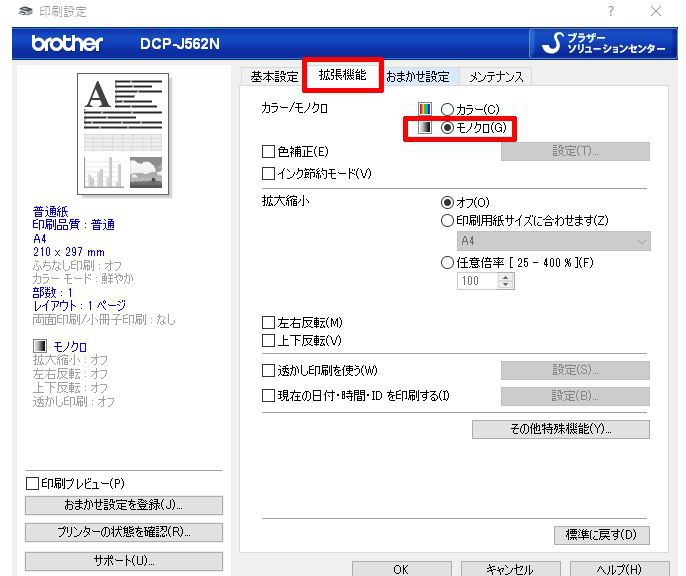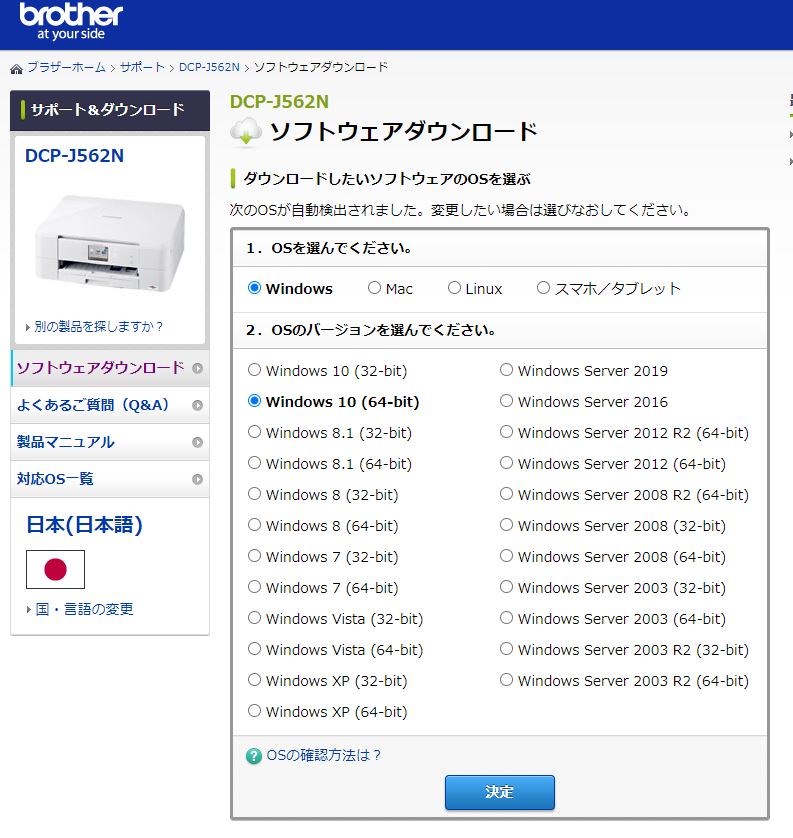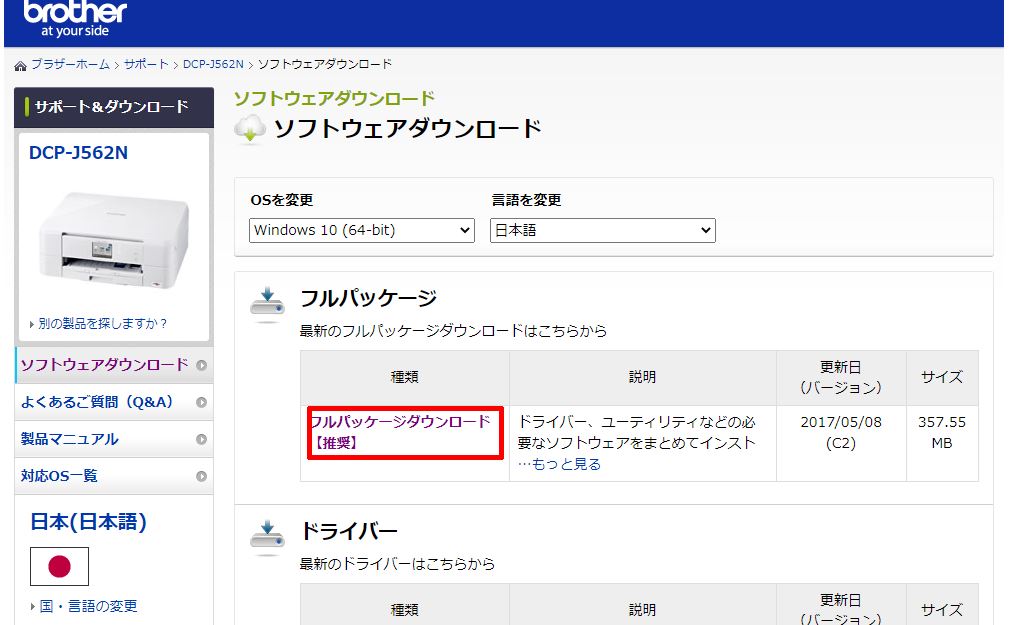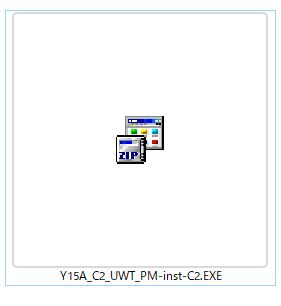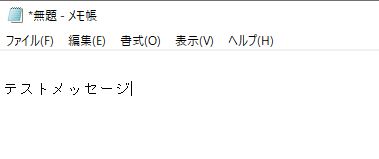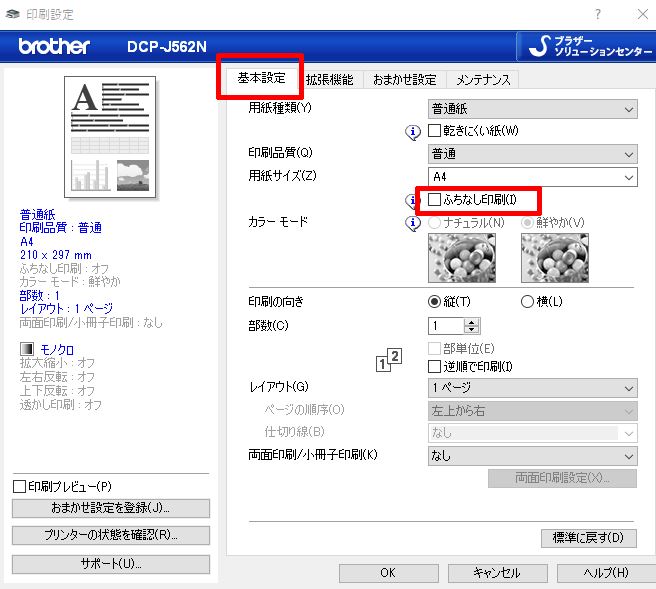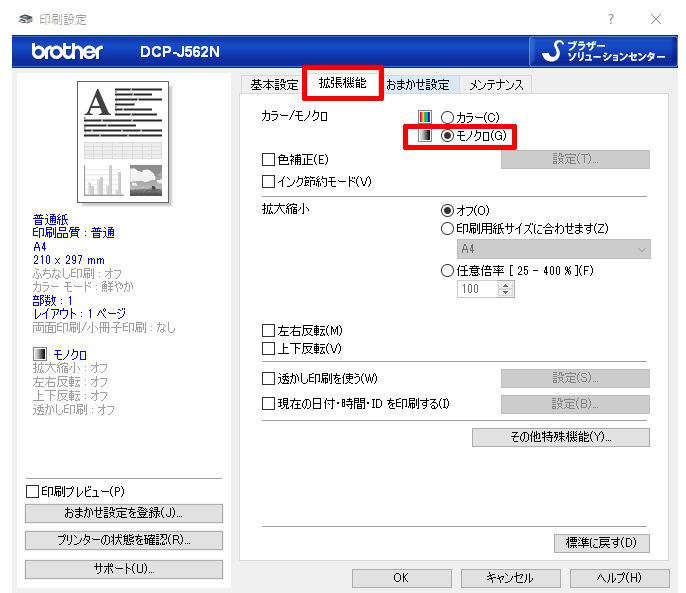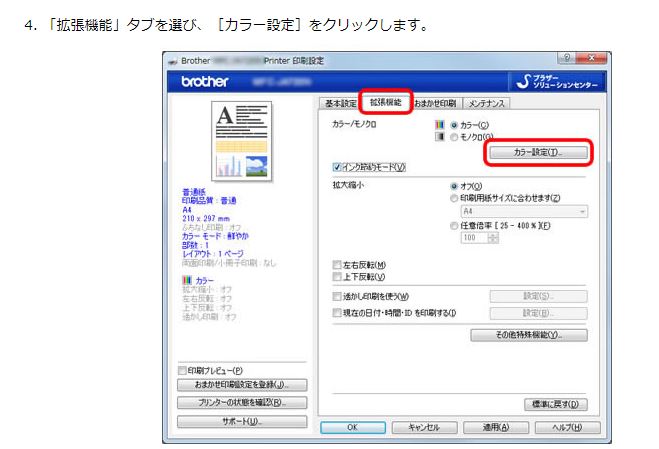ブラザー工業のプリンター DCP-J562Nの印刷がやけに時間が掛かる様になってしまったので、早く印刷する方法を調べました。
その時のメモ書きです。
結論から言うとbrotherの公式サイト上のマニュアルは中途半端でした。
DCP-J562Nの印刷速度が遅過ぎるので早くした時の手順
brother工業のサイトにアクセスし提供アプリをダウンロードします。
Windows
Windows 10(64-bit)
にチェックを入れて「決定」ボタンをクリックします。
フルパッケージダウンロード[推奨]をクリックします。
Y15A_C2_UWT_PM-inst-C2.EXE
のダウンロードが開始されます。
モジュールがダウンロード出来たらキックして画面の指示に従ってインストールします。
メモ帳を起動し適当に文字列を入力します。
ショートカットコマンドは、Windows + R > noteです。
メモ帳が起動します。
続いて、メニュー > ファイル(F) > 印刷(P)
ダイアログが起動したら対象のプリンターを選択し、詳細設定(R)をクリックします。
基本設定タブを選択し「ふちなし印刷」にチェックが入っている場合、チェックを外します。
拡張機能タブを選択し「モノクロ」にチェックを入れます。
カラーになっていると印刷が遅いです。
ここまでの操作を行ったところ、私の環境ではサクサク印刷出来る様になりました。
因みにブラザー工業の公式サイトでは、
「拡張機能」タブを選び、「カラー設定」をクリックします。
「画質強調」のチェックボックスにチェックがはいっていたら、チェックを外してください。
となっていましたが、そんな項目は私の環境では表示されませんでした。シカトして大丈夫です。
なお、brotherプリンターのアプリをインストールすると
Brother Utilities というアプリがプログラム一覧に入りますが
あまり役に立ちません。
私は全く使っていません。
というわけで以上の手順を行ったところ、私のbrtoher工業のプリンターはサクサク動く様になりました。
どうやらbrother工業のプリンターは標準で「遅く印刷される」様です。
ブラザー工業のプリンターの印刷速度が遅くてイラついている方はぜひ試してみてください。